Habilitar RDP en Windows 7
- Haga clic en el botón Inicio de Windows, haga clic con el botón derecho en Equipo y haga clic en Propiedades.
- Haga clic en Configuración remota.
- En el encabezado Escritorio remoto, haga clic en la viñeta del medio. Esta opción permitirá que ambas versiones antiguas de Escritorio remoto (RDP) se conecten a su máquina con Windows 7, incluido Windows XP, etc.
- ¿Cómo instalo Escritorio remoto en Windows 7??
- ¿Windows 7 tiene escritorio remoto??
- ¿Cómo habilito RDP en Windows??
- ¿Cómo encuentro mi versión de RDP en Windows 7??
- No se puede RDP a Windows 10 desde Windows 7?
- ¿Windows 7 Home Premium tiene escritorio remoto??
- ¿Qué software de escritorio remoto es el mejor??
- ¿En qué puerto está RDP??
- No se puede RDP a Windows 7?
- ¿Cómo habilito RDP??
- No se puede RDP a Windows 10?
- ¿Cómo puedo acceder a otra computadora sin permiso??
¿Cómo instalo Escritorio remoto en Windows 7??
Configuración de la computadora de su oficina para una sesión de Escritorio remoto
- Haga clic en Inicio, seleccione Panel de control y luego haga doble clic en Sistema.
- Seleccione Configuración remota a la izquierda.
- Cuando se abra la ventana, seleccione Permitir conexiones desde computadoras que ejecutan cualquier versión de Escritorio remoto (menos segura), como se muestra a continuación.
¿Windows 7 tiene escritorio remoto??
El escritorio remoto está deshabilitado de forma predeterminada en Windows, pero es bastante fácil de encender si desea que su PC sea solicitudes de control remoto desde la red. Escritorio remoto le permite tomar el control remoto sobre otra PC en red.
¿Cómo habilito RDP en Windows??
Cómo habilitar el escritorio remoto
- En el dispositivo al que desea conectarse, seleccione Inicio y luego haga clic en el icono Configuración a la izquierda.
- Seleccione el grupo Sistema seguido del elemento Escritorio remoto.
- Use el control deslizante para habilitar el escritorio remoto.
- También se recomienda mantener la PC activa y visible para facilitar las conexiones.
¿Cómo encuentro mi versión de RDP en Windows 7??
Para verificar su versión de Escritorio remoto, haga clic en el botón Inicio y busque Escritorio remoto. Inicie el programa Escritorio remoto, haga clic en el icono en la parte superior izquierda de la ventana, seleccione Acerca de. Esto le mostrará su versión de cliente actual (7.1, 8.0 u 8.1).
No se puede RDP a Windows 10 desde Windows 7?
Haga clic en Sistema. En el panel izquierdo, haga clic en Configuración remota. En la pestaña Remoto, en Asistencia remota, marque Permitir conexiones de Asistencia remota a esta computadora. En Escritorio remoto, marque Permitir conexiones desde computadoras que ejecutan cualquier versión de Escritorio remoto (menos seguro)
¿Windows 7 Home Premium tiene escritorio remoto??
Windows 7 Home Premium no es compatible con un servidor RDP. Puede conectarse a otras computadoras a través de RDP desde W7Home, pero ninguna otra computadora puede conectarse a una que ejecute W7Home. Puede encontrar alternativas, como software VNC, GoToMyPC, Google Remote Desktop, etc.
¿Qué software de escritorio remoto es el mejor??
El mejor software de acceso remoto a PC de 2021
- Lo mejor para una implementación sencilla. RemotePC. Interfaz de navegador web fácil de usar. ...
- Patrocinador destacado. ISL en línea. SSL de extremo a extremo. ...
- Lo mejor para pequeñas empresas. Asistencia de Zoho. Múltiples planes de pago por uso. ...
- Lo mejor para el acceso multiplataforma. Control ConnectWise. ...
- Lo mejor para Mac. TeamViewer.
¿En qué puerto está RDP??
El Protocolo de escritorio remoto (RDP) es un protocolo propietario de Microsoft que permite conexiones remotas a otras computadoras, generalmente a través del puerto TCP 3389. Proporciona acceso a la red para un usuario remoto a través de un canal cifrado.
No se puede RDP a Windows 7?
El escritorio remoto no se puede conectar a la computadora remota: razones y soluciones
- Verifique la conectividad de la red.
- Verificar los permisos de los usuarios.
- Permitir la conexión a escritorio remoto.
- Verificar el estado de los servicios RDP.
- Identificar si la directiva de grupo está bloqueando RDP.
- Verifique el puerto de escucha de RDP en la computadora remota.
¿Cómo habilito RDP??
Haga clic derecho en "Equipo" y seleccione "Propiedades". Seleccione "Configuración remota". Seleccione el botón de opción "Permitir conexiones remotas a esta computadora". El valor predeterminado para el cual los usuarios pueden conectarse a esta computadora (además del servidor de acceso remoto) es el propietario o administrador de la computadora.
No se puede RDP a Windows 10?
Principales razones del error 'el escritorio remoto no se puede conectar a la computadora remota'
- Actualizacion de Windows. ...
- Antivirus. ...
- Perfil de red pública. ...
- Cambiar la configuración de su firewall. ...
- Verifica tus permisos. ...
- Permitir conexiones de escritorio remoto. ...
- Restablecer sus credenciales. ...
- Verificar el estado de los servicios RDP.
¿Cómo puedo acceder a otra computadora sin permiso??
¿Cómo puedo acceder de forma remota a otra computadora de forma gratuita??
- Inicie la ventana de inicio.
- Escriba e ingrese la configuración remota en el cuadro de búsqueda de Cortana.
- Seleccione Permitir acceso remoto a su computadora.
- Haga clic en la pestaña Remoto en la ventana Propiedades del sistema.
- Haga clic en Permitir conexiones remotas a esta computadora.
 Naneedigital
Naneedigital
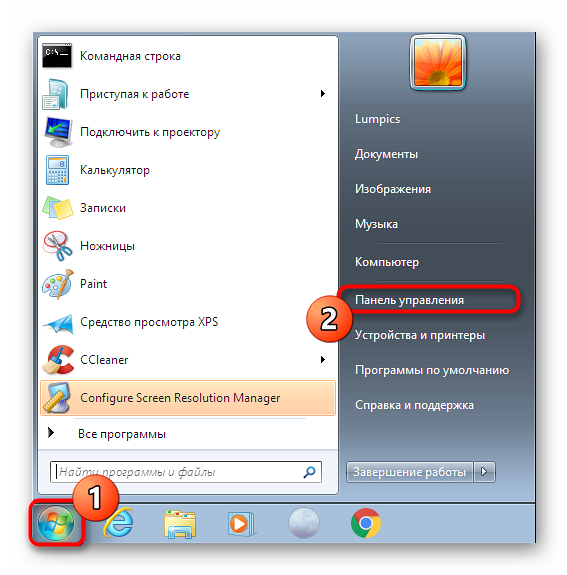
![Configure un acceso directo para ingresar su dirección de correo electrónico [iOS]](https://naneedigital.com/storage/img/images_1/set_up_a_shortcut_to_enter_your_email_address_ios.png)

